Si vous avez déjà cherché un gratuiciel capable de convertir la plupart des formats vidéo courants, vous avez sûrement croisé la route de Freemake Video Converter, un logiciel pour Windows qui revendique plus de 100 millions d’utilisateurs.
Quelles sont ses caractéristiques ? Est-il vraiment gratuit ? Comment en tirer le meilleur parti et quelle alternative logicielle choisir ? Cet article répond à ces questions et aussi à quelques autres.

Freemake Video Converter est un logiciel de conversion audio et vidéo qui date de 2010 et dont la licence de base est un publiciel, autrement dit un logiciel qui affiche de la publicité lors de son utilisation. Le logiciel propose par exemple très souvent de faire un don ou d’acheter des options pour obtenir un résultat de meilleure qualité. En effet sa version de base est très limitée en nombre d’utilisation quotidienne et en résolution.
Il ne fonctionne que sur Windows (version Vista minimum) et il n’est pas prévu d’en produire une version pour macOS dans l’immédiat. Malgré son design assez vieillot, il reste cependant une référence pour faire du traitement par lot tout en étant accessible aux débutants.
En effet son interface fonctionne avec des boutons à presser pour importer les fichiers à traiter, choisir le format cible et lancer la conversion. Il est en plus capable de copier un DVD et de traiter les vidéos stockées sur des sites d’hébergement en ligne.
Il connaît assez peu de formats différents, mais propose quand même les principaux, dont AVI, WMV, MP4, MP3, 3GP, MPEG, MKV et FLV. Il est aussi capable de faire des recommandations de formats en fonction du destinataire de la conversion (système Android, Apple, plateforme YouTube, etc.).
Enfin, sa version gratuite propose 3 opérations d’édition simple : ajout d’un filigrane, découpage et rotation de la vidéo.
Voici le modus operandi d’une conversion par lot de fichiers vidéo vers WMV.
Étape 1. Exécuter Freemake Video Converter sur un PC Windows compatible.
Étape 2. Importer toutes les vidéos à convertir grâce aux boutons + Video situé sous la barre des menus.
Étape 3. Éditer si besoin les vidéos grâce au bouton situé à l’extrémité droite de chaque élément de la liste.
Étape 4. Cliquer sur le format voulu dans le bas de la fenêtre (par exemple WMV).
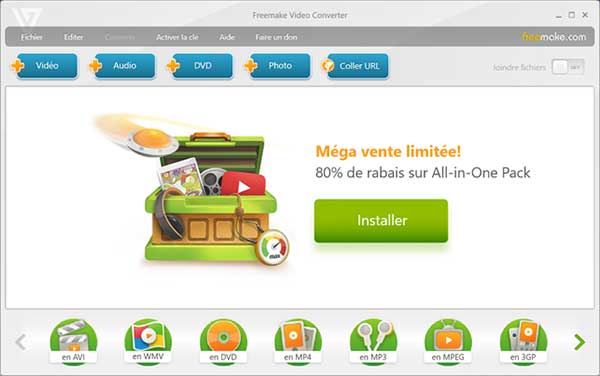
Étape 5. Choisir un dossier d’enregistrement.
Étape 6. Cliquer sur Convert et patienter le temps du traitement.

Une des meilleures alternatives à Freemake Video Converter est le logiciel AnyMP4 Convertisseur Vidéo Ultimate. En plus d’être disponible pour Windows 11/10/8.1/8/7, il l’est aussi pour macOS et supérieur. Il en existe une version en français (Freemake ne parle qu’anglais) et il est gratuit à vie sur les vidéos de moins de 5 minutes.
Il connaît plus de formats vidéo (des plus vieux comme DivX et MTS comme des plus récents tels que WebM et OGV) et aussi plus de formats audios. Il bénéficie en plus d’un convertisseur d’image et de plus d’outils d’édition : création d’un diaporama animé à partir d’images ou de vidéos, ajout de filtres, collage, etc.
AnyMP4 Convertisseur Vidéo Ultimate
On peut même s’en servir pour améliorer la qualité vidéo. Voici comment procéder à une conversion standard :
Étape 1. Installer et lancer AnyMP4 Convertisseur Vidéo Ultimate.
Étape 2. Ouvrir l’onglet Convertisseur.
Étape 3. Cliquer sur Ajouter Fichier(s) et importer toutes les vidéos à convertir. Ce bouton peut aussi se transformer en Ajouter Dossier.

Étape 4. Dérouler la liste des formats cible en haut à droite. Elle se présente sous la d’un tableau à onglets et 2 colonnes : il suffit de se placer dans l’onglet Vidéo, puis de cliquer sur le format voulu dans la colonne de gauche et enfin sur la résolution voulue dans la colonne de droite (par défaut, choisir Identique à la source pour garder la même qualité que l’original).
Étape 5. Au besoin, accéder aux paramètres de format en cliquant sur la roue dentée. La liste se referme d’elle-même.
Étape 6. Choisir un dossier d’enregistrement et cliquer sur Convertir Tout.

Pourquoi convertir une vidéo ?
Tous les téléviseurs numériques, tous les smartphones, tous les sites d’hébergement en ligne n’acceptent pas les mêmes formats vidéo. On peut avoir besoin de convertir une vidéo pour augmenter sa compatibilité inter-système. De plus tous les formats ne compressent pas aussi bien ou n’offrent pas les mêmes possibilités. On peut donc convertir une vidéo aussi pour économiser de l’espace de stockage ou accroître le confort de lecture.
Comment convertir une vidéo en ligne ?
On trouve de très bon convertisseurs MP4 en ligne. Souvent ils proposent aussi d’autres formats parmi MKV, M4V, AVI, MOV, WebM, etc.
Quel est le meilleur format vidéo ?
Parmi tous les formats vidéo, il est difficile de dire qui est le meilleur : cela dépendra beaucoup de l’utilisation qu’on veut en faire, de l’appareil sur lequel on veut le lire, de la définition qu’on veut atteindre, etc.
Peut-on convertir une vidéo en MP3 ?
Oui. Les 2 logiciels de cet article permettent cette conversion qui revient en fait à extraire la bande son d’une vidéo.
Peut-on utiliser Freemake Video Converter pour télécharger des vidéos en ligne ?
La réponse est oui. Le logiciel laisse à l’utilisateur la responsabilité de ce qu’il télécharge (c’est à lui de vérifier les éventuelles questions de droit d’auteur et non à Freemake).
Conclusion
Freemake Video Converter est une bonne solution pour convertir facilement des vidéos. Sa version gratuite est assez limitée, mais a le mérite d’exister. AnyMP4 Convertisseur Vidéo Ultimate propose plus de formats et plus d’outils avec une interface tout aussi simple. Et il est gratuit sur les vidéos de moins de 5 minutes quelle que soit leur résolution.
 Cliquez ici pour poster un commentaire.
Cliquez ici pour poster un commentaire.